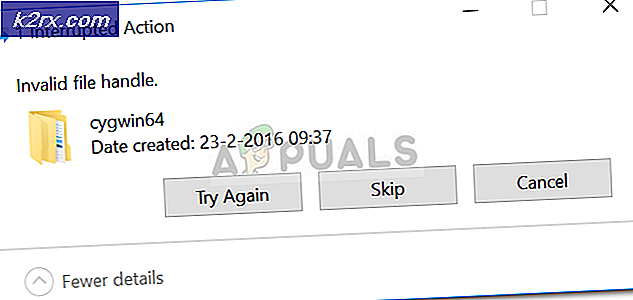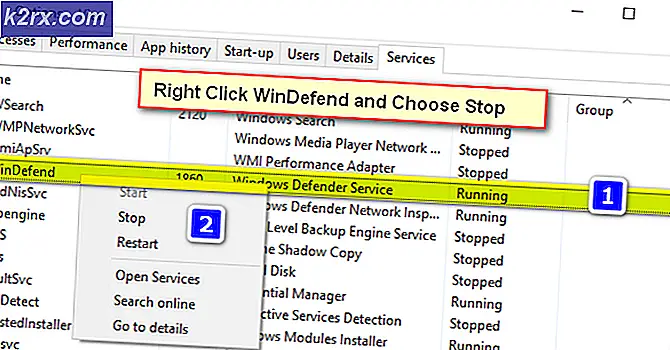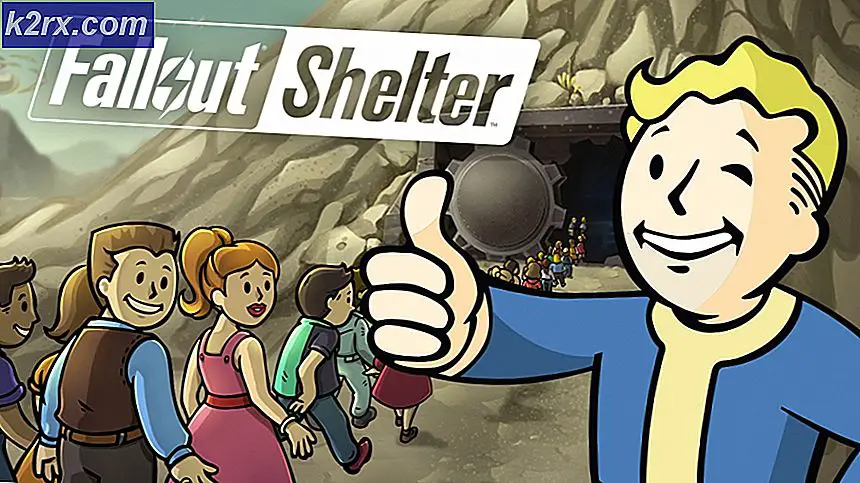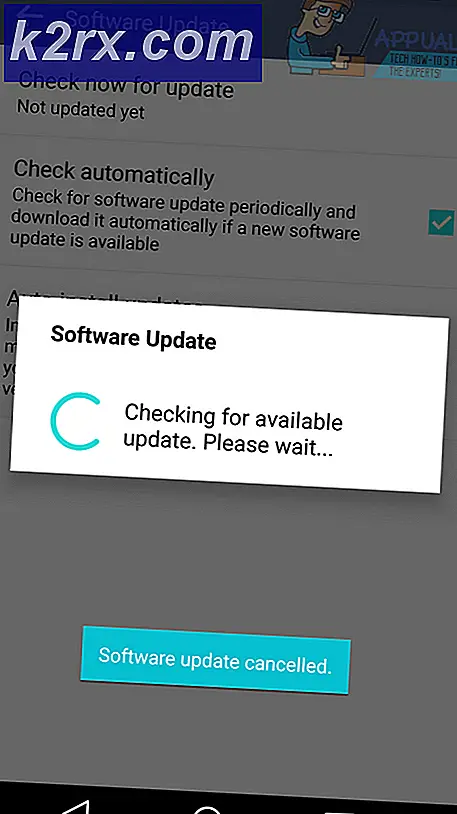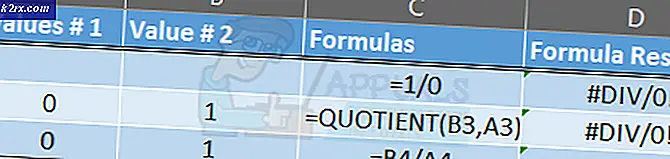DEL 2: Installation af NGINX, MySQL og PHP på Ubuntu 16.04 Xenial Xerus
Da vi bruger Ubuntu 16.04, behøver du ikke at bygge NGINX fra kilde for at få forbedringer på 1, 9+. I stedet kan du installere nginx ved hjælp af sudo apt-get kommandoen nedenfor. Dette installerer pakken med forudbyggede konfigurationer til nginx.
sudo apt-get install nginx -y
Hvis du vil tilpasse konfigurationen, skal du kompilere fra kilden. For at kompilere og installere fra kilde, anbefaler jeg stærkt NGINXs websted for alle tilgængelige konfigurationsmuligheder.
Installer php 7.0
PHP er ret ligetil at installere, og optimering vil blive dækket i et andet afsnit.
sudo apt-get installer php-fpm -y
PHP er ret ligetil at installere, og optimering vil blive dækket i et andet afsnit.
sudo apt-get installer php-fpm -y
Installer MySQL 5.7
Bemærk : Der er to forskellige versioner, der er let tilgængelige i arkiverne, så sørg for at du installerer 5.7, medmindre du søger efter en ældre version med vilje.
sudo apt-get installer mysql-server-5, 7 -y
Du bliver bedt om at oprette en rodadgangskode til MySQL. Det er normalt en meget god ide at passwordbeskytte din MySQL database. Jeg mener ikke noget dumt kort og nemt kodeord, jeg mener en seriøs adgangskode! MySQL kan nemt være nøglerne til din server, hvis den ikke er sikret. Når du er færdig med at installere MySQL, lad os kontrollere, at alt er den rigtige version og kører.
nginx -V
Dette skal se ud som eksemplet nedenfor:
Dette fortæller dig ikke kun versionen af NGINX, men også alle de konfigurationsargumenter, der bruges til opbygning. Bemærk: HTTP2 (som erstatter SPDY) virker kun med visse krypteringsmetoder i SSL, så der er behov for yderligere konfiguration til at udnytte HTTP2. Det vil blive dækket senere. Næste lad os tjekke php
php -v
Dette skal læse noget lignende
For MySQL skal du faktisk indtaste MySQL CLI for at få oplysningerne
mysql -u rod-p
at vise noget som:
At forlade:
\ q
Tid til at tjekke det ud i din browser. Hvis du kører en DNS-server, kan du gå videre og indtaste dit værtsnavn i posterne, så du kan løse ip'en. Indtast ip-adressen i din browser:
PRO TIP: Hvis problemet er med din computer eller en bærbar computer / notesbog, skal du prøve at bruge Reimage Plus-softwaren, som kan scanne lagrene og udskifte korrupte og manglende filer. Dette virker i de fleste tilfælde, hvor problemet er opstået på grund af systemkorruption. Du kan downloade Reimage Plus ved at klikke herFor at kontrollere, at PHP fungerer korrekt, skal vi redigere et par filer.
Brug din foretrukne tekst editor (dvs. vim eller nano)
Tilføj index.php til indeks index.html index.htm index.nginx-debian.html;
gør det indeks index.php index.html index.htm index.nginx-debian.html;
du skal også uncomment php placering (jeg foretrækker også at fjerne ikke-relevante linjer også), så php kan udføres server side så det ser ud som dette
gem og stop, så genindlæs NGINX.
sudo service nginx genstart
For at sikre at PHP udføres, skal vi tilføje filen index.php
Opdater din browser, og du skal se en side, der beskriver din php-opsætning.
Du ønsker ikke at forlade disse oplysninger, når du har et levende websted, så enten slet filen nu, eller når du er klar.
Tid til at pege på dit domæne (forudsat at du har en) til din server. Hvis du ikke kender din ip, er min favorit måde at finde den på
krølle icanhazip.com
hvis du bruger ipv6
krølle -6 icanhazip.com
Opdater adressen med dit domænenavn eller domænenaverserver, og du skal kunne hente standardwebstedet ved hjælp af dit domæne (så snart informationen er opdateret).
For at opdatere dit websted, er det tid til at opbygge dit websteds konfidensfil (erstat example.com med dit domæne).
Tip: error_page 404 = /index.php lader serveren omdirigere til index.php i stedet for en standard 404 fejlside. Fejlloggen er ikke i stand til at bruge et regulært udtryk, og som virkelig ønsker at søge over for problemer alligevel. Derfor er ingen $ servernavn for at adskille fejlloggene.
Du kan også installere SSL gratis på nginx. klik her ( her )
PRO TIP: Hvis problemet er med din computer eller en bærbar computer / notesbog, skal du prøve at bruge Reimage Plus-softwaren, som kan scanne lagrene og udskifte korrupte og manglende filer. Dette virker i de fleste tilfælde, hvor problemet er opstået på grund af systemkorruption. Du kan downloade Reimage Plus ved at klikke her